怎么以管理员的身份打开命令提示符【图文】
时间:2017-03-21 来源:互联网 浏览量:1035
在使用命令提示符时有些命令必须管理员权限才能运行,那么怎么以管理员的身份打开命令提示符?下面就教大家方法。
具体的解决方法:
方法一、
打开我的电脑,在C:\Windows\System32文件夹中按Ctrl+F打开搜索框,输入cmd找到cmd.exe程序后,右键点击cmd.exe程序,选择“以管理员身份运行”就可以了。
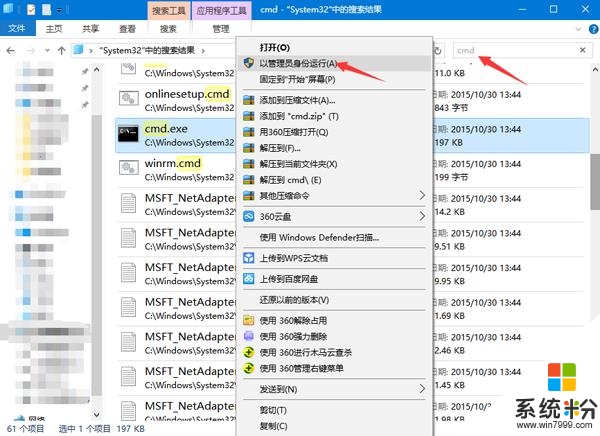
方法二、
点击开始菜单,若是Win7系统,则在附件中可以找到命令提示符程序,右键之后以管理员权限打开就可以了,如果是Win10系统,则在“Windows系统”文件夹下。
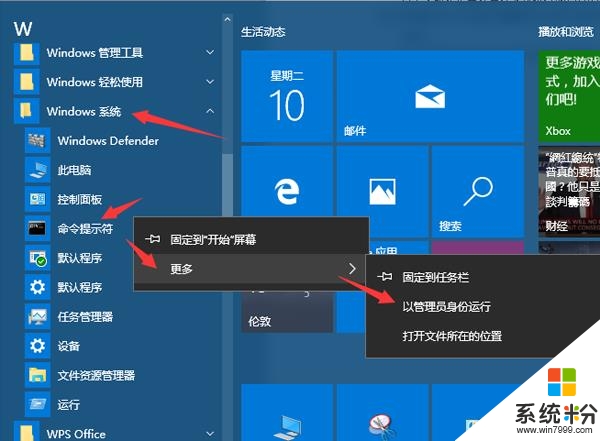
方法三、
按Win+S打开搜索框,输入cmd后在显示出的列表中右键命令提示符选项,以管理员身份打开即可。

方法四、
右键开始菜单,在弹出的选项中找到“命令提示符(管理员)”选项,直接点击打开即可。
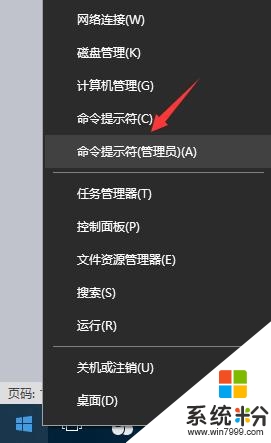
【怎么以管理员的身份打开命令提示符】通过上述的文章大家就都清楚,电脑系统下载安装使用的过程难免会遇上一些自己难以修复的故障,下次再遇上其他的问题,都欢迎上系统粉官网查找解决的方法。
我要分享:
相关教程
- ·命令提示符管理员权限怎么使用【图文】
- ·如何打开电脑命令提示符-电脑命令提示符在哪 打开电脑命令提示符的方法
- · Windows中怎么禁用cmd命令提示符 Windows中禁用cmd命令提示符的步骤
- ·怎么解决命令提示符不能输入中文? 解决命令提示符不能输入中文有哪些方法
- ·电脑systeminfo命令打不开提示systeminfo.exe丢失怎么解决? 电脑systeminfo命令打不开提示systeminfo.exe丢失怎么处理?
- ·命令行启动资源管理器 如何通过cmd命令打开资源管理器
- ·戴尔笔记本怎么设置启动项 Dell电脑如何在Bios中设置启动项
- ·xls日期格式修改 Excel表格中日期格式修改教程
- ·苹果13电源键怎么设置关机 苹果13电源键关机步骤
- ·word表格内自动换行 Word文档表格单元格自动换行设置方法
电脑软件热门教程
- 1 苹果iPhone6s手机设置输入繁体字的图文教程 苹果iPhone6s手机设置输入繁体字的详细步骤
- 2 ev录屏没录上声音怎么恢复 EV录屏录制视频没有声音怎么设置
- 3 联想乐打印正常打印该如何设置 如何让联想乐打印使用的方法
- 4电脑没声音硬件的问题怎么解决 电脑没声音硬件问题如何解决
- 5Windows Phone的一系列新设备让微软重获自信
- 6怎样用电脑QQ收发红包 用电脑QQ收发红包的方法
- 7Win8.1 Update正式发布
- 8Win8.1 Update更新推送锁定4月8日
- 9win10可以装office2007吗 win10系统安装微软Office2007的详细教程步骤
- 10文档所有图片如何设置统一大小 word文档图片批量缩放为统一大小步骤
